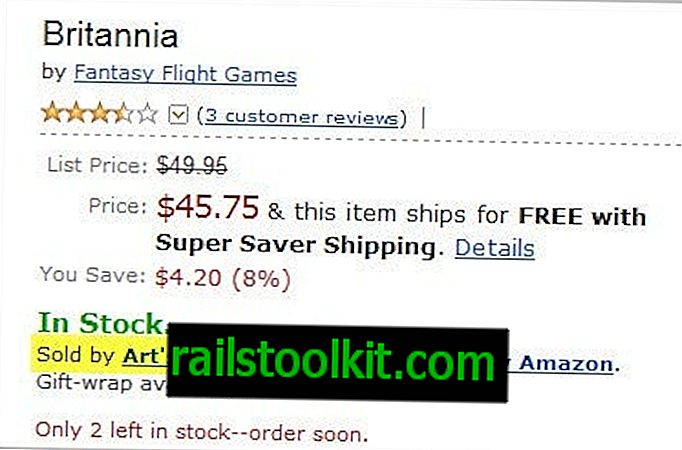Google już od pewnego czasu testuje nowe okno tworzenia wiadomości e-mail w Gmailu. Kilka dni temu firma przeszła na nowy panel tworzenia wiadomości w Gmailu i chociaż użytkownicy nadal mogą wrócić do starego tworzenia wiadomości w Gmailu, jest to tylko rozwiązanie tymczasowe.
Nowa wiadomość zostanie otwarta w prawym dolnym rogu strony Gmaila. Tutaj znajdziesz zwykłe opcje tworzenia wiadomości e-mail, w tym opcje dodawania do odbiorców, DW i UDW, używania zwykłego tekstu lub formatowania HTML oraz wyskakujące okno tworzenia, aby zamiast tego wyświetlało się we własnym oknie przeglądarki.
Przynajmniej niektórzy użytkownicy Gmaila wydają się mieć zastrzeżenia lub wątpliwości dotyczące nowego okna tworzenia. Od umieszczenia okna tworzenia do jego schematu kolorów lub faktu, że ma mniejszy rozmiar niż oryginalne okno.
Jeśli z Gmailem jest powiązany tylko jeden adres e-mail, który zwykle jest adresem Gmail lub Gmaila na koncie Google, możesz - lub nie - zauważyć, że w nagłówku tworzenia Gmaila brakuje pola adresu. Wszystko, co możesz zrobić, to wybrać odbiorców i dodać ich do pól, DW lub UDW. Jak więc sprawdzić, z którego adresu e-mail wysyłasz wiadomości e-mail?
Możesz na przykład sprawdzić nazwę użytkownika swojego konta, ale w oknie tworzenia nie ma wizualnego potwierdzenia. Jedyną opcją dodania pola od do Gmaila jest dodanie do niego innego konta.

Pokażę ci, jak możesz to zrobić.
- Otwórz witrynę Google Mail i zaloguj się, jeśli jeszcze tego nie zrobiłeś.
- Znajdź przycisk preferencji w prawym górnym rogu pod zdjęciem profilowym i wybierz ustawienia z menu kontekstowego, które się otworzy.
- Przejdź tutaj do karty Konta i importowanie.
- Znajdź opcję wysyłania wiadomości e-mail i kliknij opcję Dodaj kolejny adres e-mail, którego jesteś właścicielem.
- Wpisz jeden z pozostałych adresów e-mail w formularzu i kliknij przycisk następnego kroku.

- Następnie zostaniesz poproszony o zweryfikowanie adresu e-mail. Google wysyła weryfikacyjną wiadomość e-mail na wybrany adres i musisz albo kliknąć link w nim, albo ręcznie skopiować kod weryfikacyjny i wkleić go do formularza na stronie Gmaila.
Jeśli teraz otworzysz okno tworzenia Gmaila, zobaczysz w nim pole From, dzięki czemu masz wizualne potwierdzenie, że wysyłasz wiadomość e-mail z właściwego adresu. Za pomocą strzałki w dół możesz przełączać się między wszystkimi adresami dodanymi do Gmaila. Pamiętaj, że możesz użyć dodanego adresu e-mail tylko do wysyłania poczty. Jeśli chcesz, aby Gmail pobierał pocztę z tego adresu, musisz najpierw dodać konto Pop3 do usługi.